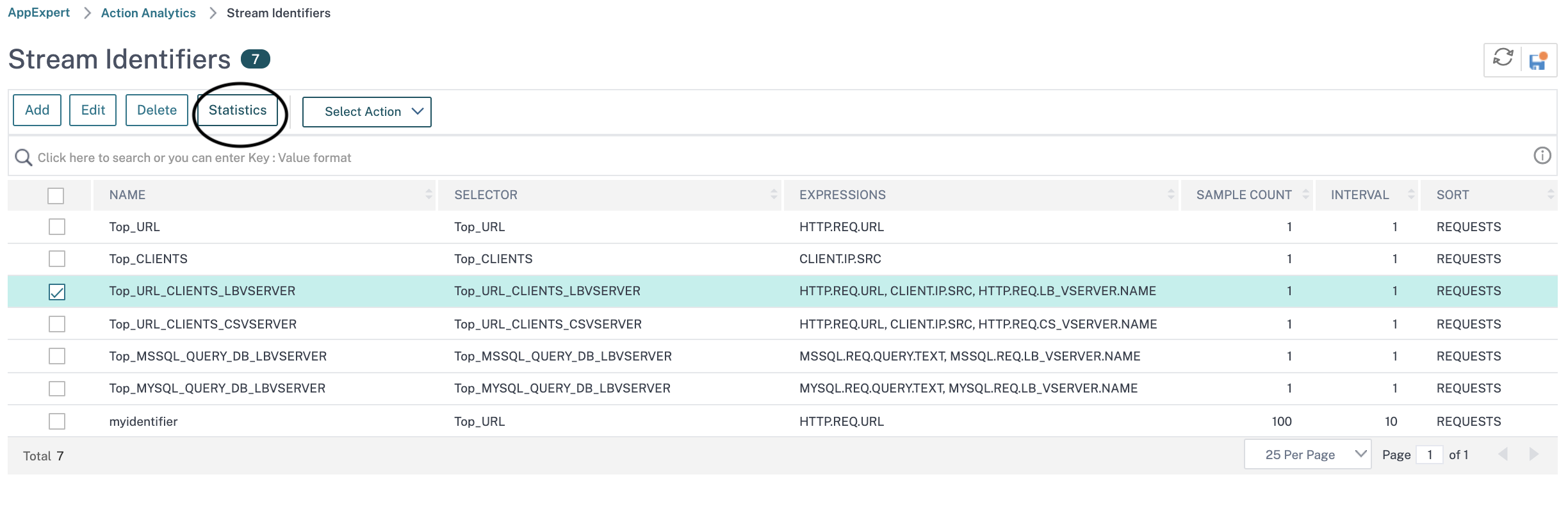查看统计数据
您可以在命令行界面中以表格格式查看收集的统计信息,也可以在配置实用程序中以图形格式查看收集的统计信息。
收集到的数据如下表所示:
| 统计数据 | 统计流标识符输出中的列名<标识符名称>命令 |
描述 |
|---|---|---|
| 的请求数量 | 要求的事情 | 最近为其创建记录的请求数<时间>数分钟。 |
| 带宽消耗 | BandW | 最近一次接收的请求所消耗的总带宽<时间>数分钟。请求的总带宽是请求及其响应所消耗的带宽。值四舍五入到下一个更高或下一个更低的整数值。因此,它可能与期望值略有不同。例如,如果一个请求的总带宽消耗是2.2 KB。请求的一个实例可能显示为已经消耗了2 KB。两个实例可能显示为使用了4 KB,但是三个实例可能显示为使用了7 KB。 |
| 响应时间 | 休息时间 | 上一次接收的所有请求的平均响应时间<时间>数分钟。 |
| 并发连接 | 康涅狄格州 | 当前打开的并发连接的总数。 |
使用命令行查看流标识符的统计数据
在命令提示符处,输入:
统计流标识符
例子
示例1按降序对BandW列的输出进行排序。示例2对示例1中的输出进行排序要求的事情列,并按升序排列
示例1
>stat stream identifier myidentifier-排序按波段降序-fullValues stream Session statistics Req BandW User1 508 125924 User2 5020 12692 User3 2025 4316 RspTime Conn User1 5694 0 User2 109 0 User3 3 0 Done<!--NeedCopy-->示例2
> stat stream identifier myidentifier -sortBy Req Ascending -fullValues流会话统计Req BandW User1 508 125924 User3 2025 4316 User2 5020 12692 RspTime Conn User1 5694 0 User3 3 0 User2 109 0 Done 使用GUI查看为流标识符收集的统计数据
- 导航到AppExpert>动作分析>流标识符.
- 选择您想要查看其会话的流标识符,然后单击Statistics获取关于如何根据为各种选择器表达式收集的值对输出进行分组的信息。
![查看统计数据]()
查看统计数据
在这篇文章中
收到了!
失败了!